Hur man får vissa kontakter att ringa på tyst Android

Om du vill få kontakter att ringa på tyst på din Android, justera bara Stör ej-undantag för favoritkontakter. Detaljer i artikeln.
Att synkronisera filer med iCloud Drive är ett utmärkt sätt att lagra dina filer och göra dem tillgängliga på flera enheter. Allt är dock inte så smidigt hela tiden. Till exempel, nästa gång du försöker synkronisera dina filer kan du bli hälsad med meddelandet "iCloud Drive laddas" .
Om du har att göra med det här problemet, oroa dig inte eftersom lösningen vanligtvis är enkel. Fortsätt bara att läsa den här artikeln så får du reda på vad som händer.
Vad du ska göra om meddelandet "iCloud Drive laddas" visas
De vanligaste lösningarna för att hantera meddelandet "iCloud Drive laddas" på din iPhone är:
1. Starta om din iPhone
Tro det eller ej, att starta om din iPhone är det mest effektiva sättet att hantera meddelandet "iCloud Drive laddas". Jag vet att det låter generiskt, för det är verkligen den mest generiska lösningen du kan prova, men flera användare har bekräftat på forumen att en enkel omstart gör jobbet gjort.
För att starta om din iPhone, tryck och håll ned sidoknappen + volym ned -knappen samtidigt tills skjutreglaget Power off visas. Dra bara reglaget åt höger så stängs din iPhone av. Slå på din iPhone igen och kontrollera om du nu kan synkronisera dina filer med iCloud .
2. Stäng av iCloud Drive
En annan lösning som föreslås av användare på internet är att stänga av iCloud Drive och slå på den igen. Så om en enkel omstart inte fick jobbet gjort kan du prova detta också. Här är vad du behöver göra:
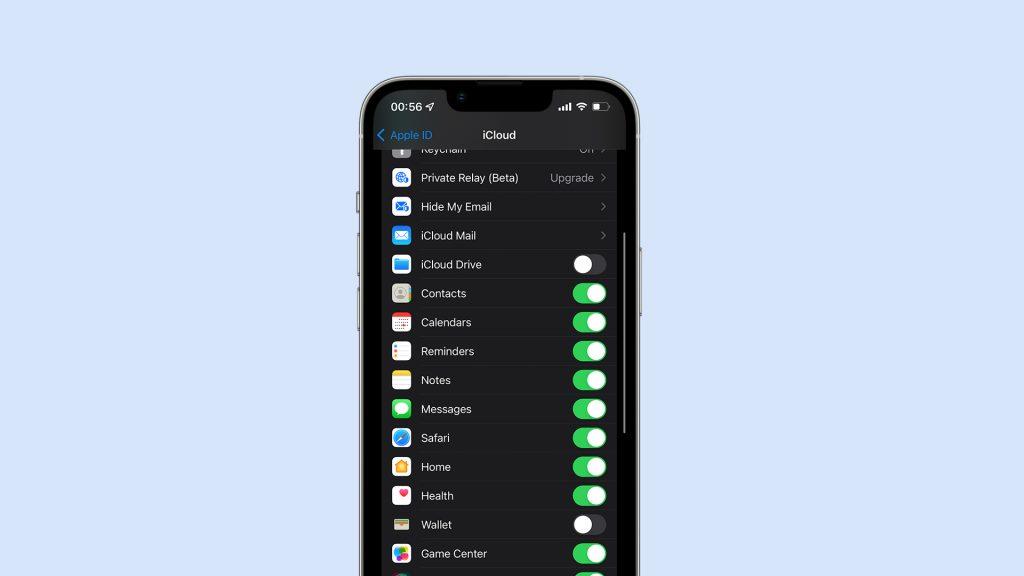
3. Logga ut från iCloud och logga in igen
Och slutligen, om de tidigare lösningarna inte fungerade, kan du prova att logga ut från ditt iCloud-konto och logga in igen. Så här gör du:
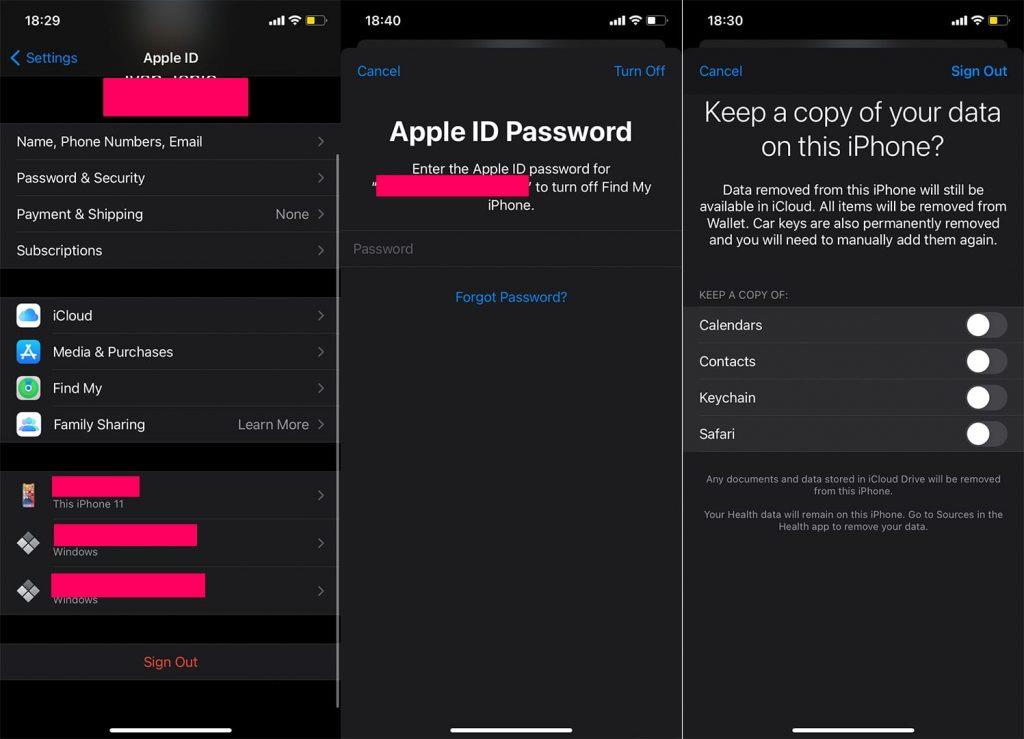
Det är ungefär det. Jag hoppas att åtminstone en av dessa lösningar hjälpte dig att lösa problemet med meddelandet "iCloud Drive laddas". Om du har några kommentarer, frågor eller förslag, låt oss veta i kommentarerna nedan.
Om du vill få kontakter att ringa på tyst på din Android, justera bara Stör ej-undantag för favoritkontakter. Detaljer i artikeln.
Om dina Android-appar fortsätter att stängas oväntat behöver du inte leta längre. Här kommer vi att visa dig hur du fixar det i några enkla steg.
Om röstmeddelandeavisering inte försvinner på Android, rensa lokal data, avinstallera appuppdateringar eller kontrollera aviseringsinställningarna.
Om Android-tangentbordet inte visas, se till att återställa appen genom att rensa lokal data, avinstallera dess uppdateringar eller inaktivera gester.
Om du inte kan öppna e-postbilagor på Android, ladda ner bilagan och appar som kan öppna den och försök igen. Återställ också Gmail eller använd PC.
Om du får felet Problem med att ladda widgeten på Android rekommenderar vi att du tar bort och lägger till widgeten igen, kontrollerar behörigheter eller rensar cacheminnet.
Om Google Maps inte pratar i Android och du inte hör instruktionerna, se till att rensa data från appen eller installera om appen.
Instruktioner för att ändra hårfärg med PicsArt på din telefon. För att enkelt och enkelt ändra hårfärgen på dina foton, här inbjuder vi dig att följa med.
LDPlayer: Android Emulator för Windows PC & Laptop, LDPlayer är en gratis Android-emulator på datorn. Oavsett om du är en dator eller bärbar dator är LDPlayer fortfarande tillgänglig
Om Gmail för Android inte skickar e-post, kontrollera mottagarnas inloggningsuppgifter och serverkonfiguration, rensa appens cacheminne och data eller installera om Gmail.








